【摘要】:可以编辑特征参数,即可以在当前模型状态下编辑特征的参数值。一般情况下,模型由多个特征组成,此时使用系统提供的“编辑特征参数”命令工具来编辑指定特征的参数较为方便。需要用户注意的是,对于不同的特征,弹出来的用于编辑特征参数的对话框可能有所不同。例如,对于旋转特征、拉伸特征、边倒角、面倒角等许多特征,在“编辑特征参数”命令的执行过程中会弹出创建该特征时的对话框。
可以编辑特征参数,即可以在当前模型状态下编辑特征的参数值。通常直接双击要编辑的目标体,便可以进入特征参数编辑状态。一般情况下,模型由多个特征组成,此时使用系统提供的“编辑特征参数”命令工具来编辑指定特征的参数较为方便。
单击“菜单”按钮 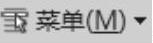 ,选择“编辑”|“特征”|“编辑参数”命令,系统弹出如图5-77所示的“编辑参数”对话框,在该对话框的特征列表框中选择要编辑的特征,单击“确定”按钮,然后利用弹出来的对话框编辑特征参数。
,选择“编辑”|“特征”|“编辑参数”命令,系统弹出如图5-77所示的“编辑参数”对话框,在该对话框的特征列表框中选择要编辑的特征,单击“确定”按钮,然后利用弹出来的对话框编辑特征参数。
需要用户注意的是,对于不同的特征,弹出来的用于编辑特征参数的对话框可能有所不同。例如,对于旋转特征、拉伸特征、边倒角、面倒角等许多特征,在“编辑特征参数”命令的执行过程中会弹出创建该特征时的对话框。假设在如图5-77所示的“编辑参数”对话框中选择一个倒斜角特征“倒斜角(4)”,接着单击“确定”按钮,则弹出如图5-78所示的“倒斜角”对话框,从中编辑相关参数即可。
对于一般成形设计特征,将弹出一个包含“特征对话框”和其他内容的对话框。假如在某“编辑参数”对话框中选择“矩形垫块”特征,单击“确定”按钮,则弹出如图5-79所示的“编辑参数”对话框,从中根据需要单击“特征对话框”按钮或“重新附着”按钮来编辑相应的特征参数。
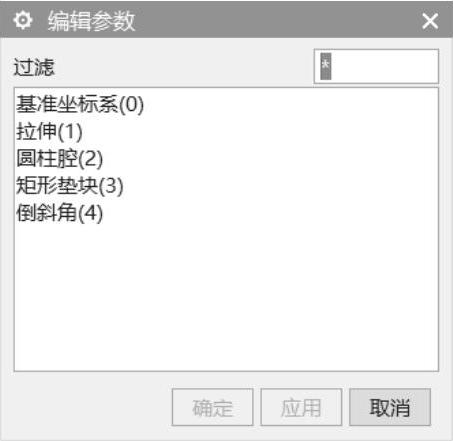
图5-77 “编辑参数”对话框(www.daowen.com)

图5-78 “倒斜角”对话框

图5-79 “编辑参数”对话框
免责声明:以上内容源自网络,版权归原作者所有,如有侵犯您的原创版权请告知,我们将尽快删除相关内容。
有关UG NX 11.0基础教程的文章







